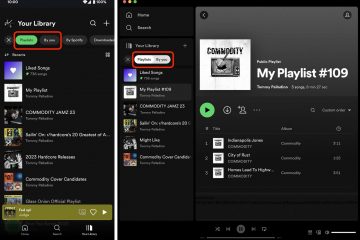Dokumenty Google oferują przyzwoity wybór narzędzi, które pomogą Ci uporządkować dokumenty i nadać im pierwszorzędny wygląd. Możesz usuwać puste strony, wstawiać pola tekstowe i nie tylko. Ale czy wiesz, że w Dokumentach Google możesz także dodawać poziome i pionowe linie, aby ułatwić podział i dodawanie przerw między danymi? Czytaj dalej, aby dowiedzieć się, jak to zrobić.
Główną różnicą między używaniem linii poziomych i pionowych w Dokumentach Google jest typ danych. Podczas gdy linie poziome można dodawać na górze lub na dole tekstu, linie pionowe będą dodawane tylko w środku lub po bokach.
Tak więc, jeśli chcesz coś porównać, bardziej przydatne mogą być linie pionowe. A jeśli po prostu chcesz dodać przerwę, możesz zamiast tego użyć linii poziomych.
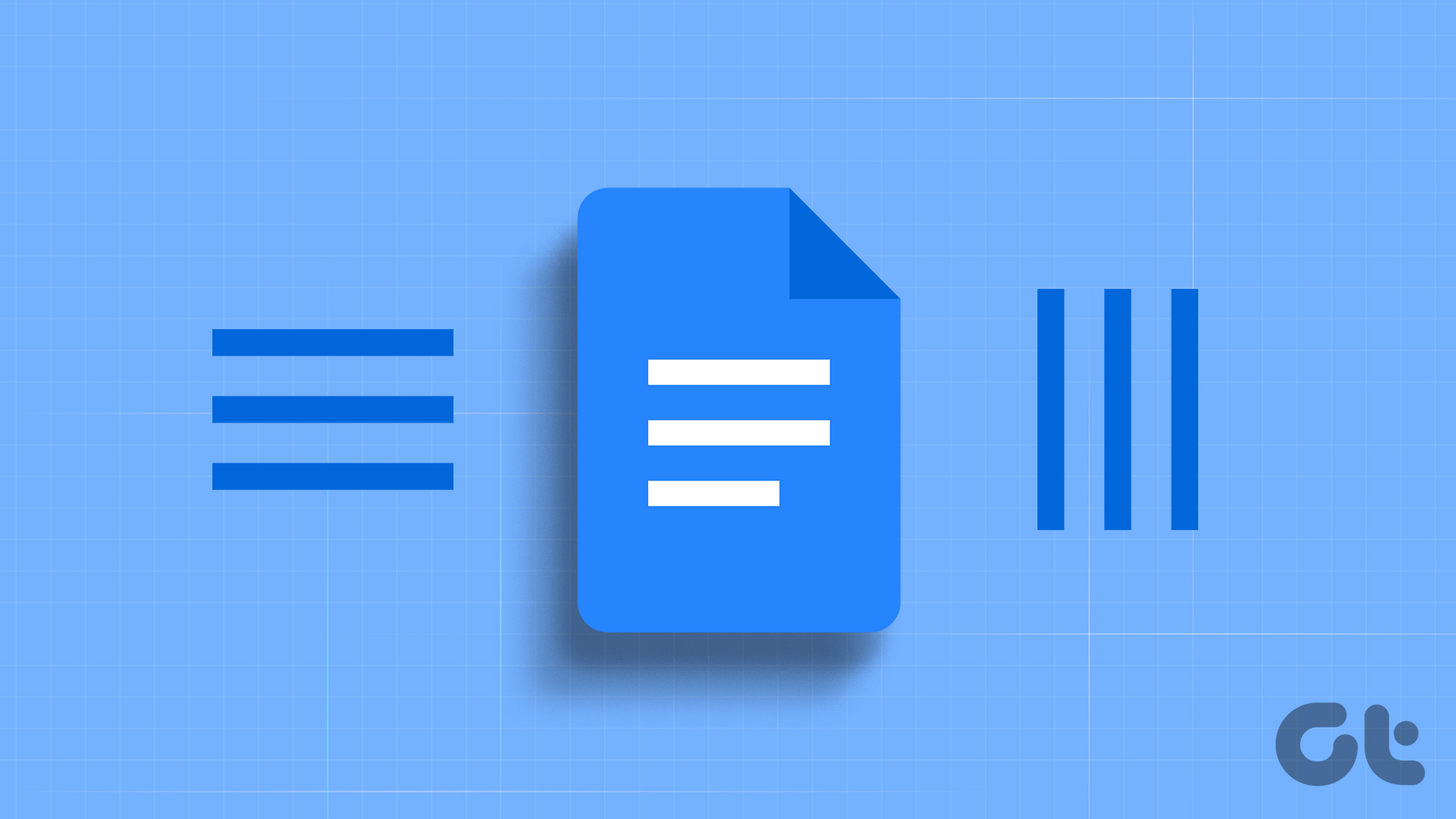
Uwaga: przed rozpoczęciem upewnij się, że jesteś zalogowany na swoje konto Google.
Jak wstawić poziome linie w Google Dokumenty
Dzielenie dużych fragmentów tekstu jest łatwiejsze dzięki wstawianiu poziomych linii w Dokumentach Google. W ten sposób możesz dodawać linie, aby oddzielić tekst i podzielić go na małe, łatwe do odczytania części. Wykonaj poniższe czynności, aby wstawić poziome linie w Dokumentach Google, korzystając z tych 4 prostych sposobów.
Krok 1: otwórz Dokumenty Google i kliknij odpowiedni dokument.
Krok 2: Przejdź do opcji menu i kliknij Wstaw.
Krok 3: Tutaj kliknij linię poziomą.
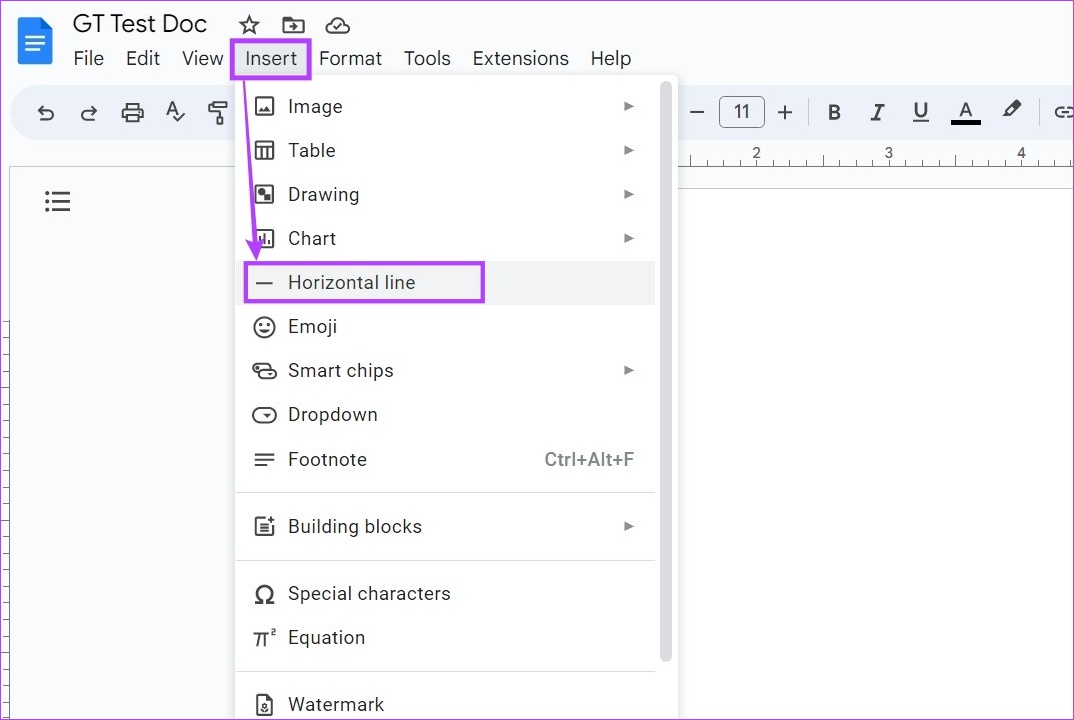
Spowoduje to natychmiastowe wstawienie poziomej linii do dokumentu. Jednak dzięki tej opcji w Dokumentach Google można wstawiać tylko podstawowe linie poziome. Aby uzyskać więcej opcji dostosowywania, sprawdź inne metody wymienione poniżej.
Krok 1: Otwórz Dokumenty Google.
Krok 2: > Kliknij dokument, do którego chcesz dodać wiersze, i kliknij Formatuj.
Krok 3: Tutaj przejdź do Style akapitów i kliknij „Obramowanie i cieniowanie”. Spowoduje to otwarcie osobnego okna.
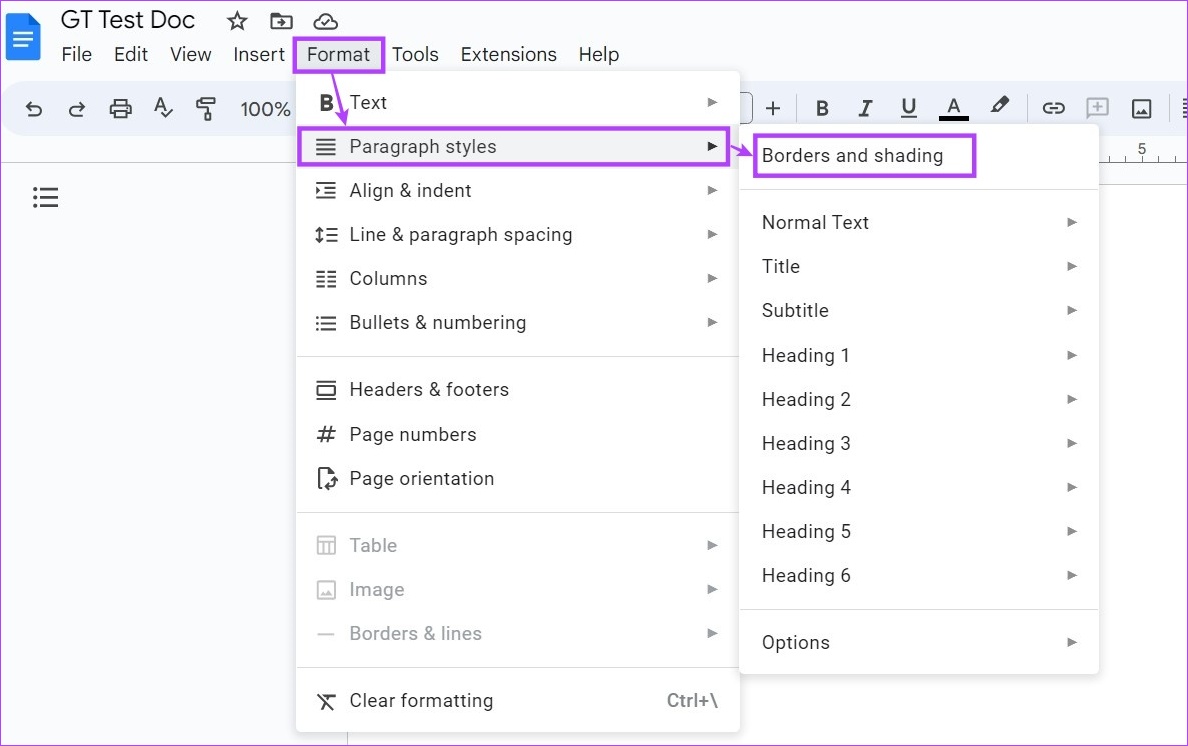
Krok 4: Z menu Pozycja wybierz opcję Dolne obramowanie.
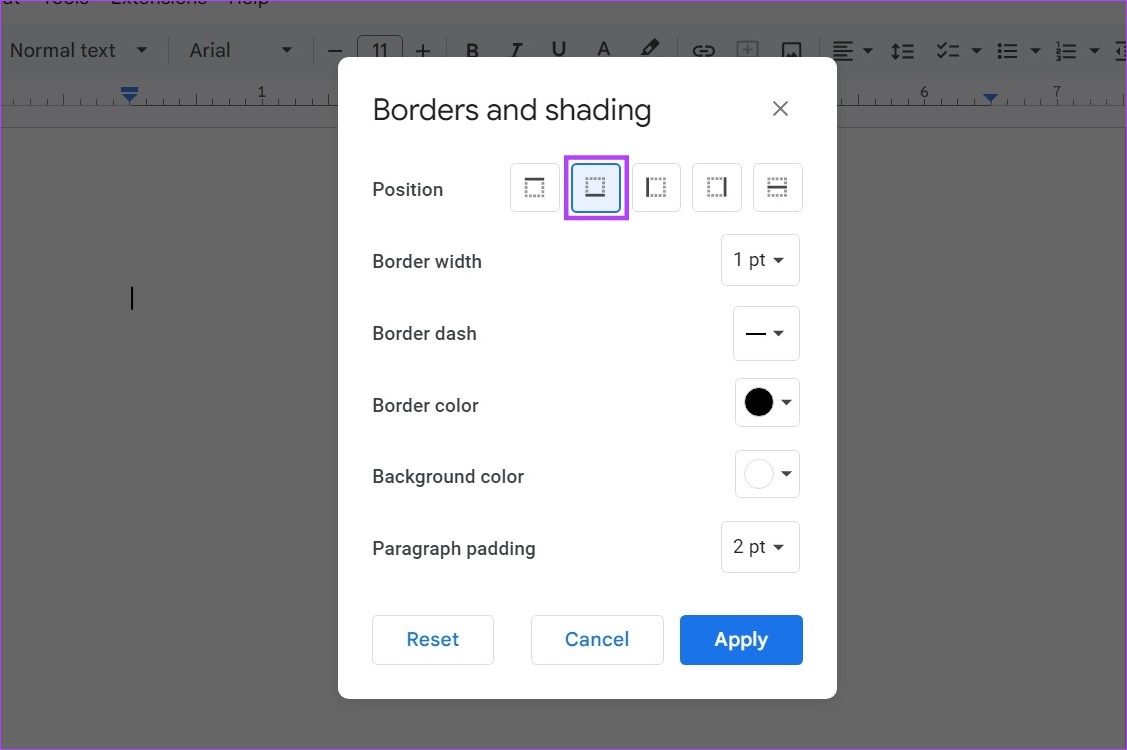
Krok 5: Następnie użyj innych opcji menu, aby dostosować kolor linii poziomej, kreskę, szerokość obramowania i styl. Upewnij się również, że dopełnienie akapitu zostało ustawione na 0 pkt.
Krok 6: Po wprowadzeniu wszystkich zmian kliknij Zastosuj.
Wskazówka: jeśli chcesz zrezygnować ze wszystkich dostosowań, kliknij Resetuj, wybierz opcję Dolna ramka i kliknij Zastosuj.
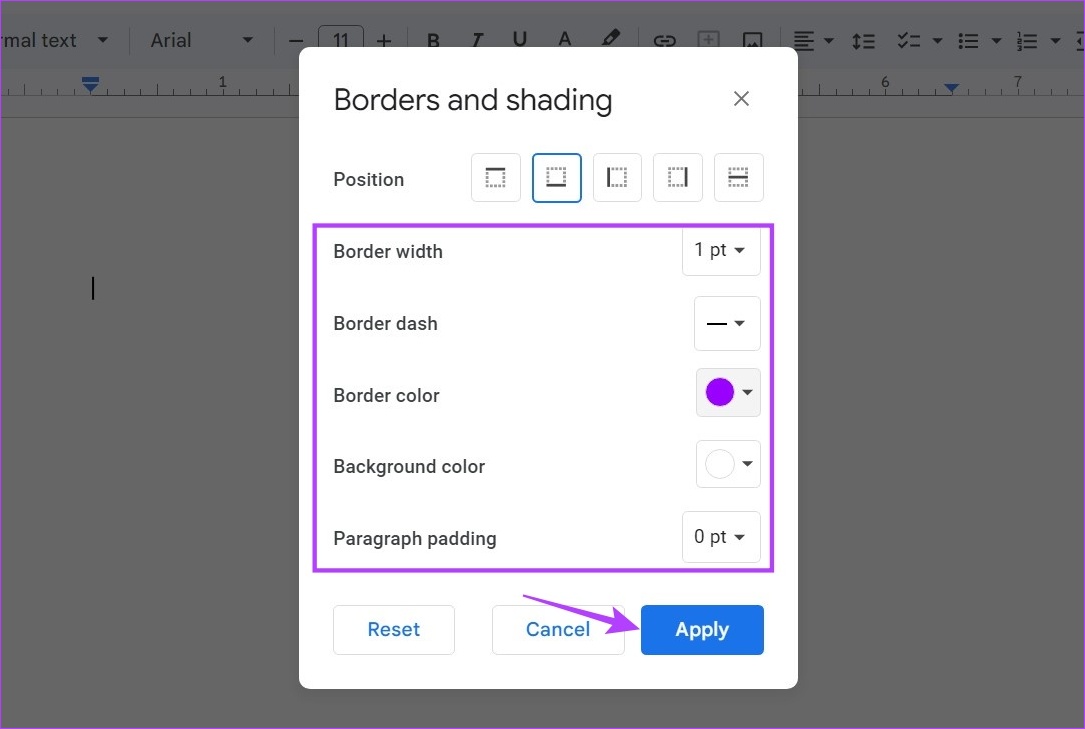
Spowoduje to natychmiastowe dodanie poziomą linię do Dokumentów Google.
3. Używanie skrótów klawiaturowych
Prostą, szybką, ale czasochłonną sztuczką wstawiania linii poziomych w Dokumentach Google jest użycie skrótów klawiaturowych. Naciśnięcie klawisza Shift wraz z klawiszem – lub łącznikiem spowoduje wstawienie znaku podkreślenia lub symbolu _ w dokumencie. Jednak szybkie naciskanie skrótu klawiaturowego spowoduje utworzenie w Dokumentach Google poziomej linii.
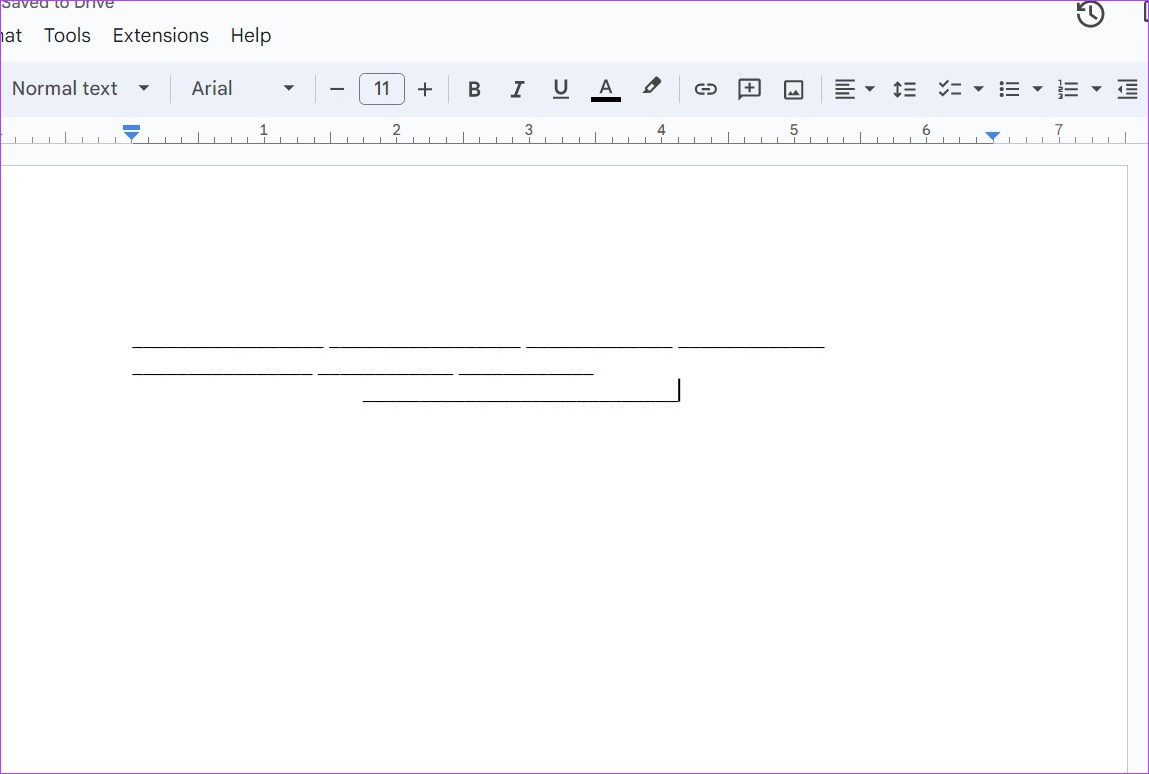
Korzystając z tej metody, należy uważać, aby wyrównać wiersz zgodnie z wymaganiami strony. Możesz użyć tej metody, jeśli nie chcesz, aby linia pozioma przebiegała przez całą stronę dokumentu lub po prostu chcesz, aby znajdowała się na ograniczonym obszarze.
4. Korzystanie z narzędzia do rysowania
Krok 1: Otwórz Dokumenty Google i przejdź do odpowiedniego dokumentu.
Krok 2: Tutaj, kliknij Wstaw.
Krok 3: Następnie przejdź do Rysunku i kliknij Nowy. Spowoduje to otwarcie okna rysunku.
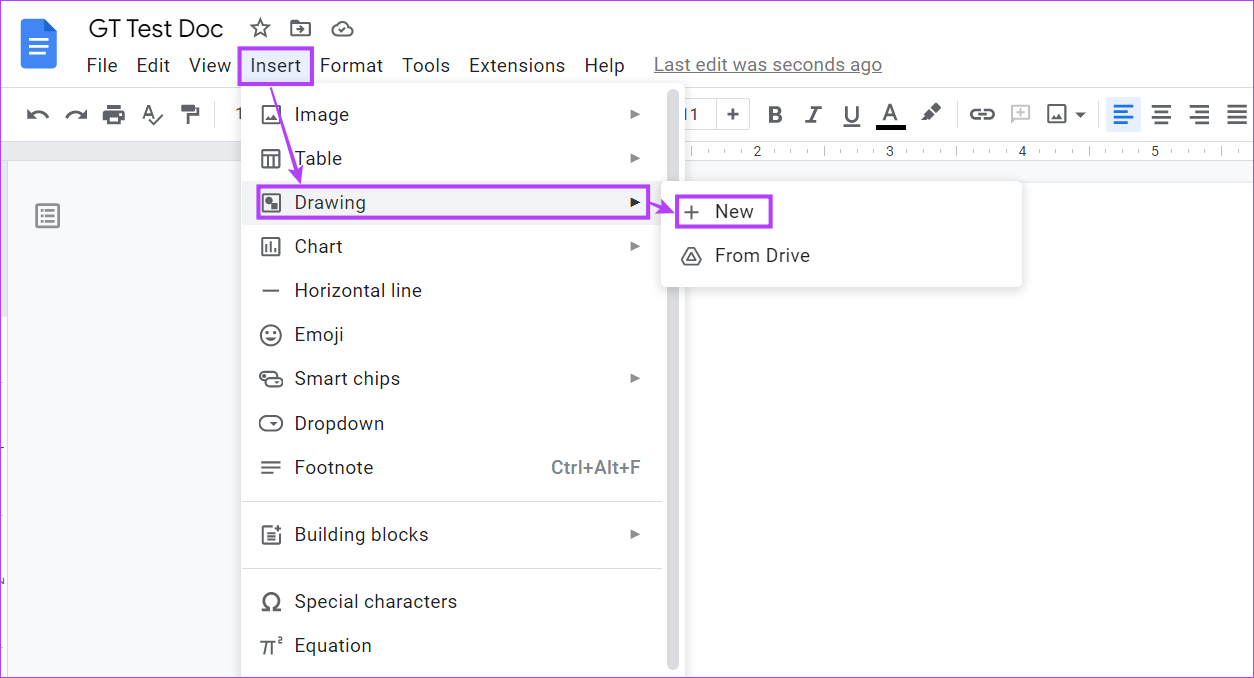
Krok 4: tutaj kliknij Linia.
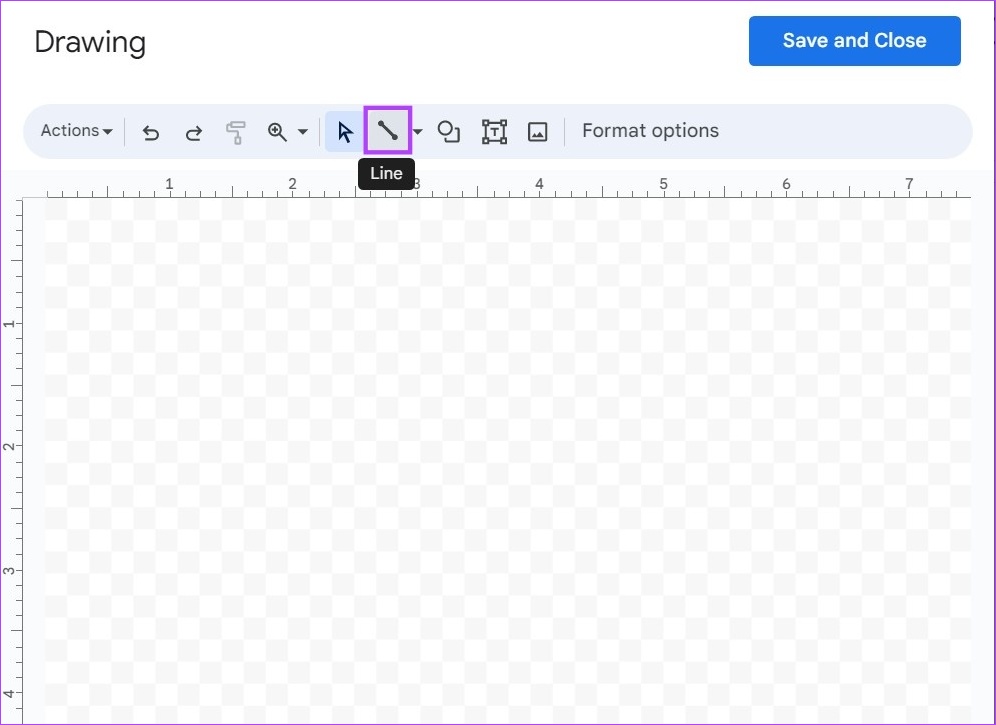
Krok 5: Następnie narysuj poziomą linię. Gdy skończysz, kliknij „Zapisz i zamknij”.
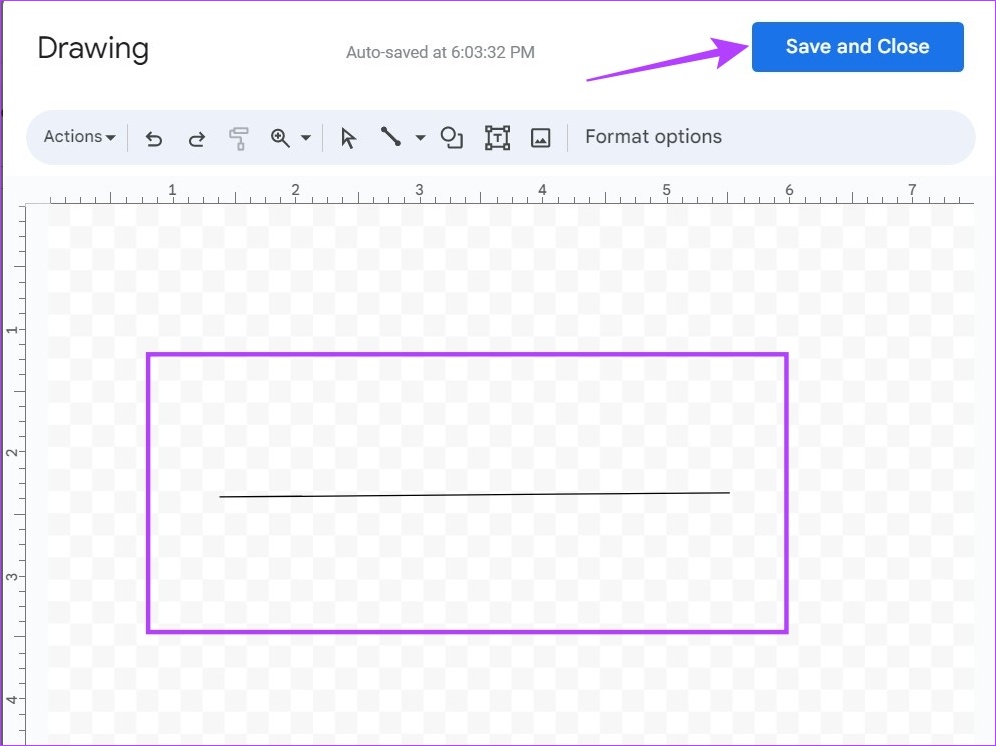
Spowoduje to zamknięcie okna rysunku i dodanie linii w Dokumentach Google.
Jak wstawiać pionowe linie w Dokumentach Google
Wstawianie pionowych linii w Dokumentach Google może pomóc w podzieleniu tekstu na kolumny. Może to być przydatne, jeśli dodajesz tekst, który jest odpowiedni lub porównywany ze sobą. Aby to zrobić, możesz użyć menu Kolumna wraz z wszechstronnym narzędziem do rysowania.
Oto jak dodawać wiersze w Dokumentach Google, korzystając z obu tych funkcji.
1. Korzystanie z menu kolumnowego
Krok 1: Otwórz Dokumenty Google i kliknij odpowiedni dokument.
Krok 2: Tutaj, kliknij Formatuj.
Krok 3: Następnie przejdź do Kolumny i kliknij Więcej opcji. Spowoduje to otwarcie okna opcji kolumn.
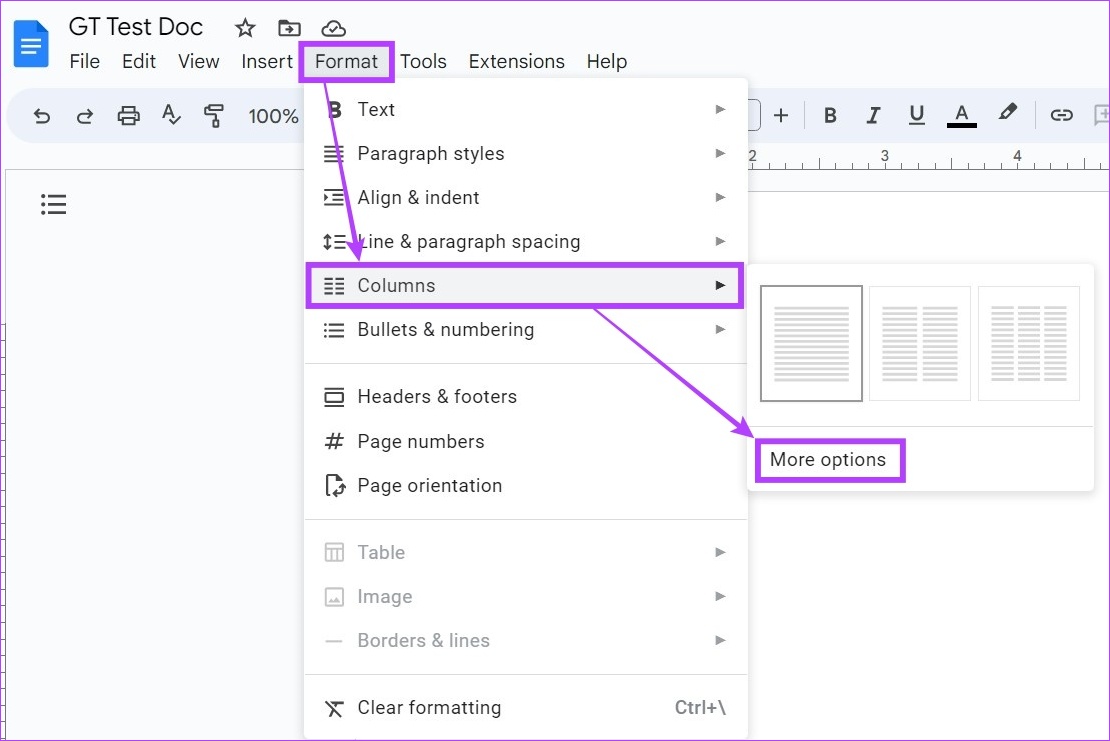
Krok 4: Teraz wybierz żądaną liczbę linii wraz z odpowiednim pomiarem odstępów. Dodatkowo upewnij się, że opcja „Linia między kolumnami” jest zaznaczona.
Krok 5: Następnie kliknij Zastosuj.
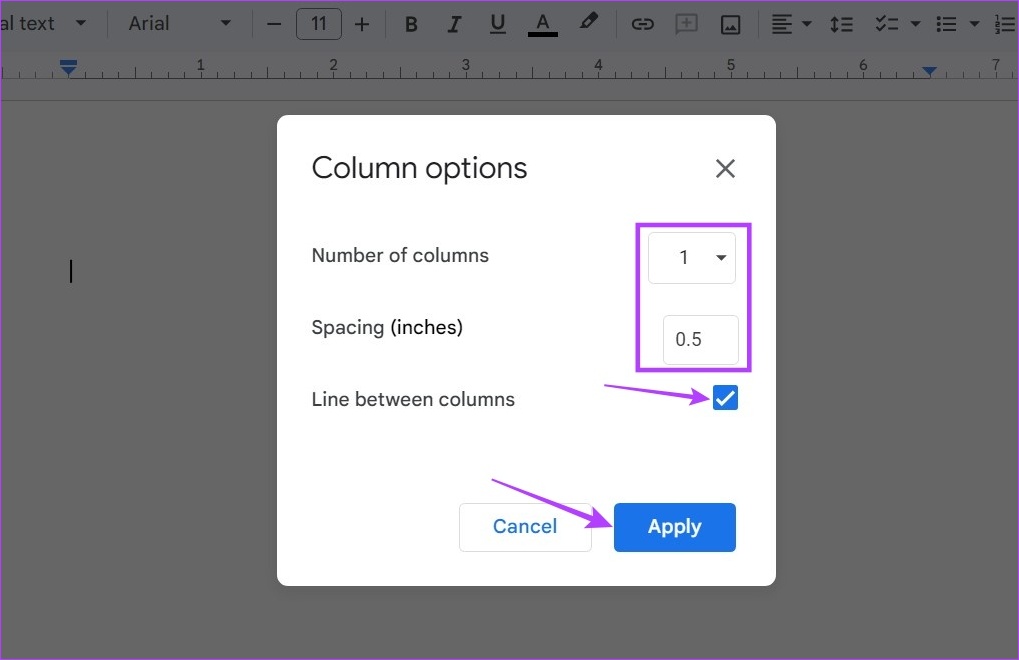
Spowoduje to wstawienie pionowych linii w Dokumentach Google.
2. Korzystanie z narzędzia do rysowania
Krok 1: Otwórz Dokumenty Google.
Krok 2: Tutaj przejdź do odpowiedniego dokumentu i kliknij Wstaw.
Krok 3: Następnie przejdź do Rysunku i kliknij Nowy.
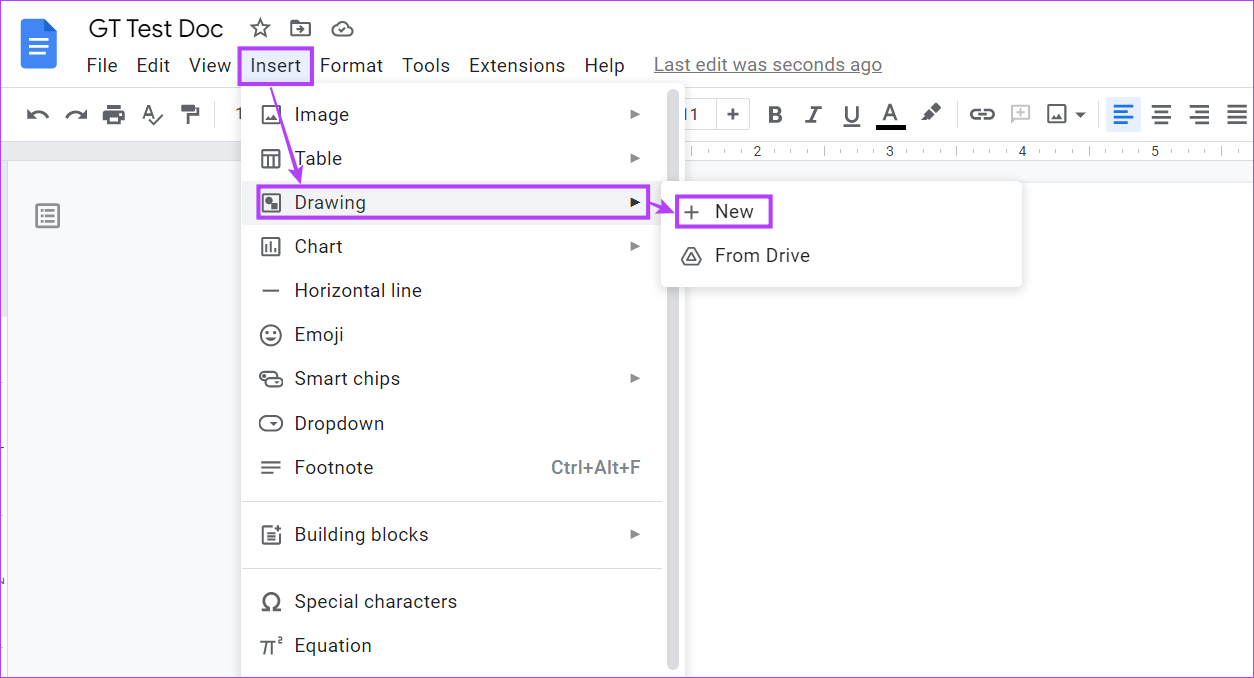
Krok 4: W oknie Rysunek kliknij Linia.
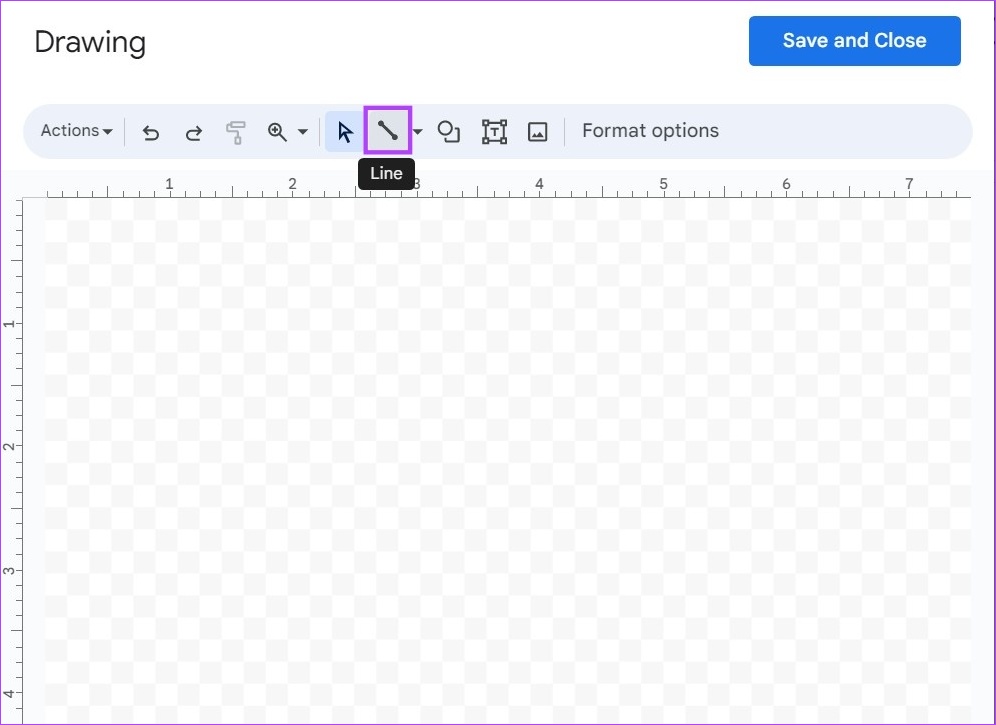
Krok 5: Użyj kursora, aby narysować pionowe linie, a po zakończeniu kliknij „Zapisz i zamknij”.
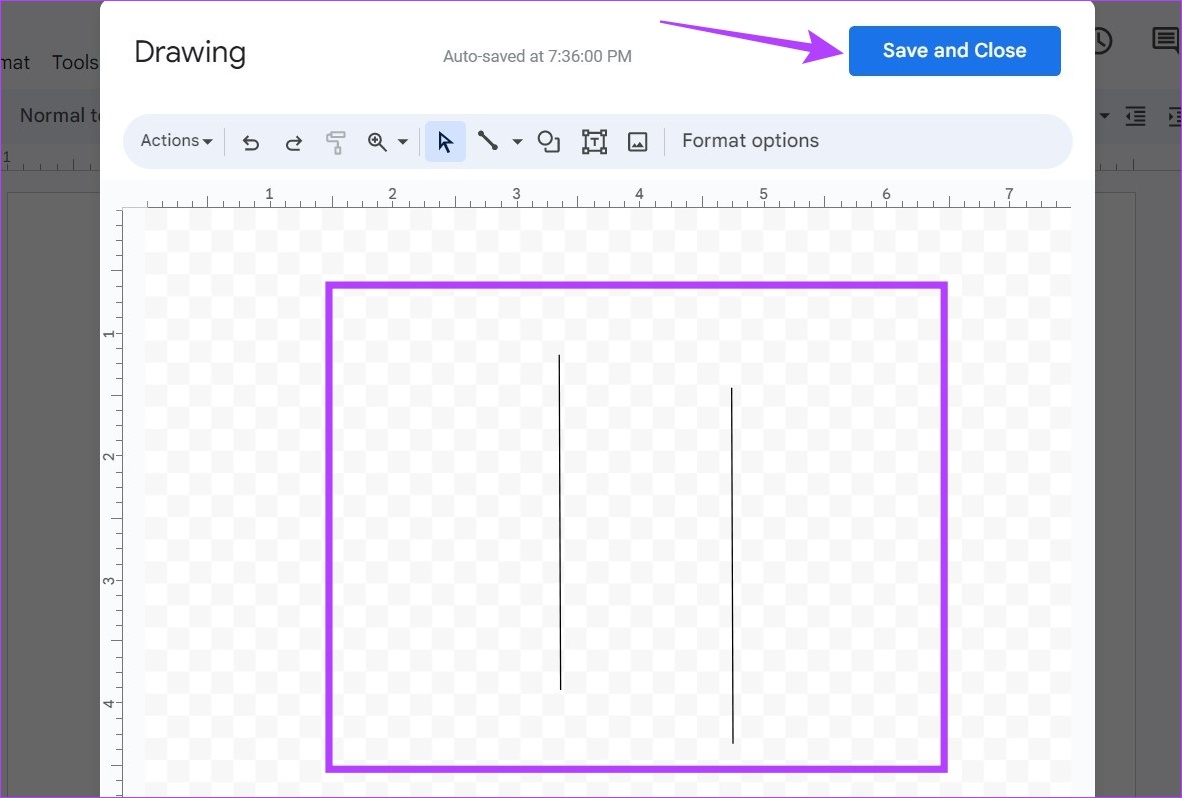
Spowoduje to wstawienie pionowych linii w Dokumentach Google i zamknięcie okna rysunku.
Często zadawane pytania dotyczące dodawania linii w Dokumentach Google
Tak, możesz usuwać lub dodawać wiersze w Dokumentach Google. Aby usunąć linie, po prostu zaznacz je, a następnie użyj klawisza Backspace, aby je usunąć. Jeśli chcesz edytować linie dodane za pomocą narzędzia Rysowanie, kliknij linię, a gdy pojawi się opcja Edytuj, kliknij ją, aby ponownie otworzyć okno Rysowania i edytować linię zgodnie z wymaganiami.
2. Czy możesz zmienić kolor linii w Dokumentach Google?
Dodawanie linii w Dokumentach Google za pomocą menu Style akapitu umożliwia zmianę koloru linii.
Dodaj wiersze w Dokumentach Google
Chociaż Google Does ma już wszystkie niezbędne funkcje, dokładne zrozumienie ich działania może zająć trochę czasu. Mamy nadzieję, że nasz artykuł pomógł Ci zrozumieć, jak dodawać poziome i pionowe linie w Dokumentach Google.
Możesz również zapoznać się z naszym przewodnikiem dotyczącym dodawania i usuwania przekreśleń w Dokumentach Google, aby Twoje dokumenty przyciągały wzrok.